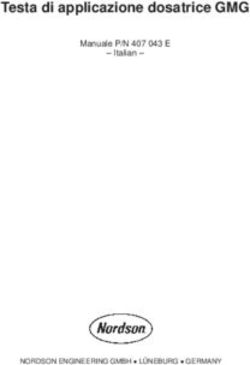Programma Italia-Francia Marittimo 2014-2020 Siti dei progetti Manuale di utilizzo - Maggio 2017 - Interreg-maritime
←
→
Trascrizione del contenuto della pagina
Se il tuo browser non visualizza correttamente la pagina, ti preghiamo di leggere il contenuto della pagina quaggiù
Programma Italia-Francia Marittimo 2014-2020
Siti dei progetti
Manuale di utilizzo
Maggio 2017
La cooperazione al cuore del Mediterraneo
PC IFM 2014-2020
www.interreg-maritime.eu
marittimo1420@regione.toscana.itIndice
1. Introduzione…………………………………………………………………………………........ 3
4
2. Cenni sulle tecnologie utilizzate per il portale………………………………..........
2.1 Cos’è Liferay…………………………………………………………………………………….... 4
2.2 Cosa sono le portlet…………………………………………………………………………... 5
3. Presentazione del sito………………………………........………………………………...... 7
4. Presentazione delle pagine………………………………........…………………………… 9
4.1 Il progetto…………………………………………………………………………....……………. 9
4.2 I partner…………………………………………………………………………....………………. 9
4.3 Che cosa realizza? …………………………………………………………....………………. 10
4.4 Eventi…………………………………………………………....……………….………………… 10
4.5 Notizie…………………………………………………………....……………….………………… 10
4.6 Contatti…………………………………………………………....……………….……………… 10
5. Accesso al CMS…………........………………………………........…………………………… 11
5.1 Pagina di login…………………………………………………………....……………….…… 11
5.2 Pagine sito…………………………………………………………....……………….………… 12
5.2.1 Inserimento logo…………………………………………………………....……… 12
5.2.2 Modifica dei profili social………………………………………………………… 13
5.2.3 Footer loghi e privacy………………………………………………………….…… 14
5.2.4 Modificare il titolo di una pagina……………………………………………. 16
5.3 Pubblicare contenuti…………………………………………………………....…………… 16
5.3.1 Pagine di testo – Indicazioni generali………………………………………. 16
5.3.2 Pagine di testo – Specificità delle pagine “Partner” e” I partner”… 18
5.3.3 Pagine di testo – Specificità delle pagine “Notizie”…………………….. 19
5.3.4 Pagine di testo – Specificità delle pagine “Eventi” ……………………… 19
5.3.5 Pagine di testo – Specificità delle pagine “Contatti” ………………….. 20
6. Google Analytics………………………........………………………………........……………. 20
Siti dei progetti – Manuale di utilizzo
PC IFM 2014-2020
www.interreg-maritime.eu
marittimo1420@regione.toscana.it 21. Introduzione
Questo manuale è il documento di riferimento per i siti dei progetti finanziati dal
Programma Interreg Italia-Francia Marittimo 2014-2020. I destinatari sono i Capofila
dei progetti, o i referenti della comunicazione da questi identificati.
Come descritto nella sua Strategia di comunicazione (pag. 13), per ottimizzare l’effi-
cacia delle azioni di comunicazione, evitare dispersioni e duplicazioni, il Programma
mette a disposizione dei progetti, per la programmazione 2014-2020, un sito già im-
bastito, da alimentare e aggiornare in piena autonomia.
Ogni progetto, attraverso il proprio referente per la comunicazione, dispone quindi
di un format creato con l’intenzione di facilitare le sue attività di informazione e co-
municazione e dare la massima visibilità ai suoi risultati.
Siti dei progetti – Manuale di utilizzo
PC IFM 2014-2020
www.interreg-maritime.eu
marittimo1420@regione.toscana.it 32. Cenni sulle tecnologie utilizzate per il portale
La tecnologia utilizzata per i siti dei progetti, così come per il portale del Program-
ma, è quella tipica di un portale web. Per definizione per portale web possiamo in-
tendere un’interfaccia tecnologica che convoglia molteplici informazioni esistenti in
rete in un unico canale di ingresso: un canale telematico di ascolto, consultazione,
informazione e dialogo. La differenza sostanziale fra un sito web e un portale è che
quest'ultimo raccoglie un insieme di servizi (di solito visualizzati per mezzo di com-
ponenti applicativi chiamati portlet) e li rende disponibili in un'unica struttura, men-
tre un sito web è più semplicemente un insieme di pagine web. Mentre un sito web
può essere aggiornato "a mano" scrivendo codice html un portale è sempre dotato
di un software di gestione dei contenuti che permette la sua amministrazione.
2.1 Cos’è Liferay
Liferay è una piattaforma open source orientata alla gestione di portali e al lavoro
collaborativo. E' sviluppato in Java e sfrutta al meglio le moderne tecnologie Web
2.0. Liferay è un sistema "portal" che utilizza in modo ottimale la gestione dei por-
tlet. Il suo successo è dovuto alla quantità dei servizi integrati, un'ottima flessibilità
di utilizzo e una grande capacità di organizzare e supportare la collaborazione inter-
na. Liferay Portal consente il deploy “a caldo” (hot deploy) di portlet aderenti alle
specifiche JSR168 (Portlet 1.0) e JSR286 (Portlet 2.0): ciò significa che è possibile
estendere il sistema con portlet acquistate da terze parti oppure fornire funzionali-
tà aggiuntive agli utenti finali del portale programmando portlet ad hoc.
In ogni caso Liferay mette a disposizione nativamente un gran numero di portlet su-
bito disponibili per l’utilizzo nel portale come ad esempio: gestione contenuti, galle-
ria di immagini, libreria di documenti, amministrazione utenti, gruppi e ruoli, stru-
menti di collaborazione e social network quali blogs, forum, calendario, chat, wiki
ed email.
Liferay Portal permette la personalizzazione dell’interfaccia utente secondo le pre-
ferenze del singolo utente, di un gruppo di un utenti o in maniera indipendente da
entrambi. Le portlet possono essere disposte a proprio piacimento all'interno
dell'interfaccia utente con un semplice meccanismo di drag & drop.
Siti dei progetti – Manuale di utilizzo
PC IFM 2014-2020
www.interreg-maritime.eu
marittimo1420@regione.toscana.it 42.2 Cosa sono le portlet
Le portlet sono moduli riusabili all'interno di un portale web. Tipicamente, una pa-
gina di un portale è suddivisa in varie aree (finestre), il contenuto di ciascuna delle
quali viene definito da un diverso portlet. Ciascun portlet è destinato ad una sem-
plice applicazione, ad esempio servizi di news, previsioni meteo, o funzionalità lega-
te a forum o email. In quanto finestre, i portlet possono essere chiusi o ridotti o
spostati. L'utente che accede al portale può così personalizzare la propria pagina
personale, adattando i contenuti della stessa alle proprie esigenze. Le portlet con-
tribuiscono, integrate insieme, alla formazione delle pagine di un portale.
Le portlet sono un tipo speciale di servlet, progettati per essere inseriti facilmente
in un portal server ed essere eseguiti. A differenza dei servlet, le portlet non hanno
comunicazione diretta con il browser, non possono dunque inviare redirect o errori,
inoltrare richieste o scrivere markup al flusso in uscita.
Siti dei progetti – Manuale di utilizzo
PC IFM 2014-2020
www.interreg-maritime.eu
marittimo1420@regione.toscana.it 5Le portlet sono componenti più semplici e quindi più leggeri. Ciò consente una
maggior facilità di gestione: possono essere impostati, installati o rimossi, creati o
cancellati e impostati direttamente dall'amministratore usando l'interfaccia del por-
tale.
A differenza dei servlet, che possono rappresentare pagine web complete, le portlet
rappresentano singoli componenti, aggregati dal portale che svolge la funzione di
Web container. Ne consegue che il portlet container del portale ha un ruolo più de-
terminante del servlet container, poiché attraverso di esso i portlet comunicano tra
loro, accedono a contenuti remoti e a dati persistenti. Inoltre i portlet non possono
essere raggiunte da un URL specifico, in quanto è il portale intero ad avere associa-
to l'indirizzo.
Siti dei progetti – Manuale di utilizzo
PC IFM 2014-2020
www.interreg-maritime.eu
marittimo1420@regione.toscana.it 63. Presentazione del sito
Il sito del progetto si presenta come un portale autonomo, accessibile sia a partire
dalla sezione “progetti” del sito-padre www.interreg-maritime.eu, sia dall’esterno,
grazie all’indirizzo URL specifico assegnato, del tipo:
www.interreg-maritime.eu/nomedelprogetto
La grafica del sito è in armonia con quella del sito-padre, ma prevede l’integrazione
di elementi grafici specifici, quali il logo del progetto, se disponibile, e una cartina
raffigurante le sedi dei partner.
La cartina, l’acronimo e il nome esteso del progetto sono già caricati dal Segretaria-
to Congiunto.
Il logo del progetto, se disponibile, può essere pubblicato dall’utente. Il logo del pro-
getto, in questo caso, viste le caratteristiche funzionali specifiche dello spazio, è ec-
cezionalmente scorporato da quello del Programma (Manuale di immagine coordi-
nata, pagine 33-35). Il logo del Programma nel sito ha anche una funzione specifica
di link al sito padre.
Il sito prevede un albero standard. Il titolo delle singole pagine, già tradotto in italia-
no e in francese, può essere modificato in entrambe le lingue dall’utente, qualora
intenda adottare denominazioni diverse. Non è possibile invece modificare la strut-
tura del menu o integrare nuove pagine.
Il menu è presentato in home page nel box a sinistra:
1 Il progetto
2 I partner
3 Che cosa realizza?
4 Eventi
5 Notizie
6 Contatti
Tutte le pagine sono disponibili nelle due lingue del Programma (italiano e france-
se). I contenuti pubblicati, allo stesso modo, dovranno essere sempre speculari in
italiano e in francese.
Siti dei progetti – Manuale di utilizzo
PC IFM 2014-2020
www.interreg-maritime.eu
marittimo1420@regione.toscana.it 7Tutte le pagine presentano in alto una fascia con il logo del Programma (collegato
alla home page www.interreg-maritime.eu), i dispositivi di scelta della lingua e i link
ai canali social.
In basso, in tutte le pagine è presente una fascia che mostra i canali social del Pro-
gramma (Facebook, Twitter, Youtube), con il susseguirsi in diretta dei contenuti
pubblicati sul profilo del Programma. Il profilo del Programma è pubblicato auto-
maticamente in tutti i siti di progetto, ma può essere eventualmente sostituito su
uno o più di questi canali, con il profilo del progetto, qualora ne esista uno.
In fondo è presente una fascia con i loghi del Programma, da sostituire con quelli
dei partner del progetto. Un’altra fascia è disponibile per indicare i termini di priva-
cy e le norme sul copyright.
Siti dei progetti – Manuale di utilizzo
PC IFM 2014-2020
www.interreg-maritime.eu
marittimo1420@regione.toscana.it 84. Presentazione delle pagine
4.1 Il progetto
La home page del sito è una vetrina che presenta in una sola schermata le informa-
zioni principali relative al progetto.
Una cartina, predisposta su piattaforma Google dal Segretariato Congiunto, per-
mette di visualizzare in modo immediato la dimensione transfrontaliera del parte-
nariato.
Un cursore di colore rosso indica la posizione del Capofila. I cursori di colore blu in-
dicano la sede degli altri partner del progetto. Cliccando su ogni cursore, si visualiz-
za il nome del partner e, se disponibile, il link del relativo sito internet.
Un breve testo pubblicato dall’utente (si consigliano 1500-2000 battute) presenterà
il progetto, con un focus sugli obiettivi e la durata dell’operazione, sulle ricadute
previste sul territorio e sul valore aggiunto transfrontaliero.
Come previsto dal Reg UE. n 1303/2013 (Allegato XII, punto 2.2), sarà da evidenziare
in questa sede anche il sostegno finanziario ricevuto dall’Unione.
Per facilitare la lettura si consiglia di utilizzare periodi brevi, liste numerate e gras-
setti.
L’area centrale della home page presenta gli ultimi eventi e le ultime notizie pubbli-
cate, in armonia con il sito padre.
Gli ultimi tre articoli pubblicati come eventi e come notizie emergono in home page
con la foto prescelta, la data e il titolo, in ordine decrescente di caricamento (dal più
recente).
4.2 I partner
La pagina permette di presentare brevemente il partenariato (si consiglia di non ec-
cedere le 500 battute) e di pubblicare i loghi e le coordinate del capofila, in primis,
su sfondo grigio, e, a seguire, degli altri partner del progetto.
Siti dei progetti – Manuale di utilizzo
PC IFM 2014-2020
www.interreg-maritime.eu
marittimo1420@regione.toscana.it 94.3 Che cosa realizza?
In questa pagina il progetto potrà indicare fin dall’inizio i risultati attesi e le modalità
con cui contribuirà a realizzare gli obiettivi generali del Programma Italia-Francia
Marittimo 2014-2020.
La pagina sarà da aggiornare costantemente per evidenziare con il passare del tem-
po i risultati raggiunti, presentando con un link anche tutti gli output/realizzazioni
utili per rendere la comunicazione più efficace.
Il caricamento di tutti i documenti è già previsto sul sistema informativo, ma, per
quelli più significativi ai fini della comunicazione, sarà auspicabile replicarne il cari-
camento e la presentazione in questa pagina.
4.4 Eventi
In questa pagina si presentano tutti gli eventi pubblicati dal progetto. Si possono
annunciare tutte le conferenze, gli incontri, le presentazioni organizzate nel quadro
progetto o gli incontri esterni a cui il progetto partecipa. Si possono comunicare la
data e l’ora, il titolo e il nome del relatore, si possono inserire video, documenti, foto
e foto-gallery.
Con il plug-in social si facilità la condivisione su Twitter e l’attribuzione di « like » su
Facebook.
4.5 Notizie
In questa pagina si presentano tutte le news pubblicate dal progetto. Si possono co-
municare i risultati raggiunti dal progetto, presentare eventi passati con foto, video,
photo-gallery. Si possono comunicare la data e l’ora, il titolo e il nome del relatore,
si possono inserire video, documenti, foto e foto-gallery.
Con il plug-in social si facilità la condivisione su Twitter e l’attribuzione di « like » su
Facebook.
4.6 Contatti
In questa pagina possono essere presentate le coordinate che il progetto intende
comunicare all’esterno come contatti principali. Possono essere indicati uno o più
riferimenti.
Siti dei progetti – Manuale di utilizzo
PC IFM 2014-2020
www.interreg-maritime.eu
marittimo1420@regione.toscana.it 105. Accesso al CMS
5.1 Pagina di login
Attraverso la pagina di login www.interreg-maritime.eu/login è possibile accedere
con le proprie credenziali al portale e pubblicare i contenuti del progetto. Le cre-
denziali sono strettamente private e sono fornite dal Segretariato Congiunto
all’utente amministratore indicato dal Capofila.
Per accedere al CMS si clicca sulla barra in alto su “My sites”, sul nome del sito e
quindi, sempre nella barra in alto, su “Amministrazione>Amministrazione sito”.
Per cambiare l’impostazione della lingua di visualizzazione del CMS (italiano, france-
se o inglese), bisognerà cliccare in alto, sul nome dell’utente e quindi su “Il mio ac-
count > Impostazioni visualizzazione” (in francese, “Mon compte > Paramètres d’affi-
chage”).
Siti dei progetti – Manuale di utilizzo
PC IFM 2014-2020
www.interreg-maritime.eu
marittimo1420@regione.toscana.it 11Nel menu a sinistra della schermata di accoglienza del CMS, compaiono le seguenti
voci di menu:
Pagine
Pagine sito
Contenuto
Contenuti web
Documenti e media
5.2 Pagine sito
In questa sezione del CMS è possibile gestire alcune informazioni condivise in tutto
il sito. Al centro, sotto il titolo “Pagine pubbliche”, si sviluppa l’albero con le pagine
attive.
Alla voce “pagine pubbliche”, si può visualizzare il tema grafico del sito e si possono
modificare le seguenti impostazioni:
5.2.1 Inserimento logo
Per inserire il logo del progetto, bisogna preparare un file su fondo bianco di forma-
to .png o .jpeg e dimensioni 300 × 225 px. All’interno del sito, in via eccezionale, il
logo del progetto può essere estrapolato da quello integrato con il logo del Pro-
gramma. Il file deve essere caricato nella sezione “Documenti e media” (a sinistra
nel menu, sotto “contenuto”).
Una volta caricato (cliccando nel menu “Aggiungi” – “Documento semplice”), bisogna
cliccare sul file per visualizzare l’immagine con il link in alto a destra “Download, ot-
tieni url o WebDAV URL”. Cliccando su “Ottieni URL”, si potrà copiare l’indirizzo
dell’immagine, da incollare nella sezione “Pagine pubbliche”.
Riprendendo infatti a sinistra la voce “Pagine”, si visualizzerà la schermata “Pagine
Siti dei progetti – Manuale di utilizzo
PC IFM 2014-2020
www.interreg-maritime.eu
marittimo1420@regione.toscana.it 12pubbliche”, con l’impostazione “site-logo-url” (punto 1 dell’immagine qui di seguito).
Si inserirà qui l’URL dell’immagine che comparirà come logo del sito, sotto l’acroni-
mo e il nome del progetto.
5.2.2 Modifica dei profili social
Come segnalato nel paragrafo 3 di questo Manuale, in tutte le pagine è presente
una fascia che mostra i canali social del Programma (Facebook, Twitter, Youtube).
Il profilo del Programma è pubblicato automaticamente, ma può essere
eventualmente sostituito su uno o più di questi canali, con il profilo del progetto.
Per il canale YouTube, che mostra di default il video di presentazione del
Programma, è anche possibile selezionare il video specifico da mostrare nella
finestra.
Siti dei progetti – Manuale di utilizzo
PC IFM 2014-2020
www.interreg-maritime.eu
marittimo1420@regione.toscana.it 13Le modifiche possono essere effettuate nella schermata “Pagine pubbliche” del
CMS, come segue:
6. facebook-profile: profilo Facebook
7. twitter-profile: profilo Twitter
8. youtube-channel: canale YouTube
9. youtube-video1: video da inserire nel box presente nel footer.
5.2.3 Footer loghi e privacy
Per introdurre una zona dedicata ai loghi o specificare a seguire le Privacy Policy, è
necessario procedere come descritto in seguito.
Tra i Contenuti Web del sito scegliere il contenuto di nome “Footer”;
Siti dei progetti – Manuale di utilizzo
PC IFM 2014-2020
www.interreg-maritime.eu
marittimo1420@regione.toscana.it 14Modificare quindi uno o entrambi i campi che formano il footer: Loghi e Privacy po-
licy.
Rimanendo nella pagina di modifica del dell’articolo “Footer” e recuperare il suo
ID.
Siti dei progetti – Manuale di utilizzo
PC IFM 2014-2020
www.interreg-maritime.eu
marittimo1420@regione.toscana.it 15Salvare l’articolo “Footer” cliccando nel box a destra su “Invia”.
La prima volta che si modifica questo articolo, sarà necessario aggiornare il campo
footer-article-id presente tra le informazioni condivise tra le pagine, nella
schermata “Pagine pubbliche”, prima di “site-logo-url”.
5.2.4 Modificare il titolo di una pagina
Sotto il titolo “Pagine pubbliche”, si sviluppa l’albero con le pagine attive. Cliccando
su ogni singola pagina, è possibile modificare e salvare il titolo della pagina in
italiano e in francese (con il pulsante “salva”, nel box a destra) oppure la sua friendly
url.
5.3 Pubblicare contenuti
Nel menu in alto a sinistra del CMS, sotto “Pagine”, troviamo “Contenuti”. La sezione
contenuti permette di aggiornare e pubblicare contenuti in tutte le pagine del sito.
Nella pagina “Contenuti web”, si possono pubblicare e aggiornare tutti i contenuti
testuali delle singole pagine. Nella sezione “Documenti e media” si possono caricare
tutti i supporti multimediali (es. documenti, loghi, immagini), da richiamare nelle
singole pagine.
5.3.1 Pagine di testo – Indicazioni generali
Per le pagine di testo come “Il progetto” e “Che cosa realizza?”, i contenuti possono
essere caricati utilizzando la finestra del CMS “Contenuti web” e scegliendo le opzio-
Siti dei progetti – Manuale di utilizzo
PC IFM 2014-2020
www.interreg-maritime.eu
marittimo1420@regione.toscana.it 16ni previste per modificarne lo stile (es. grassetto, corsivo, liste numerate ecc.).
Per le altre pagine, dalle funzionalità specifiche, si rimanda ai paragrafi successivi.
I pulsanti presenti sopra il form di inserimento del testo, permettono di formattare
il testo inserito utilizzando alcuni dei principali strumenti di formattazione messi a
disposizione di alcuni editor di testo avanzati come Microsoft Word.
Si consiglia di incollare il testo da blocco note per non importare una formattazione
indesiderata, oppure di incollare nel “Codice sorgente”, utilizzando l’apposto tasto.
Per salvare e pubblicare il contenuto si clicca a destra sul pulsante “Invia”.
E’ necessario soffermarci accuratamente su come è possibile inserire all’interno del
testo del nostro articolo link interni o esterni.
Esistono infatti diverse tipologie di link:
Link esterno, ad una pagina non appartenente al portale oppure ad una
pagina del portale di cui si conosce l’url;
Link a un documento;
Link a un indirizzo e-mail;
Per creare un link esterno, cliccare l’icona , scegliere URL come tipo di collega-
mento e inserire l’url del link. Alla voce Destinazione è possibile scegliere se la nuo-
va pagina sarà aperta in un nuovo tab del proprio browser oppure nel tab di prove-
nienza;
Per creare un link ad un documento, cliccare l’icona , scegliere URL come tipo di
collegamento e cliccare su Cerca sul Server. A questo punto verrà aperta una fine-
stra dalla quale è possibile accedere alle cartelle del sistema su cui risiedono tutti i
documenti e le immagini.
Per creare un link ad un indirizzo e-mail, cliccare l’icona , scegliere E-mail come
tipo di collegamento. Compilare quindi i campi richiesti.
Un altro aspetto importante è la possibilità di caricare all’interno del testo dell’arti-
colo un’immagine e posizionarla a nostro piacimento all’interno del testo.
Nel caso si voglia inserire un’immagine anche all’interno dell’articolo sarà necessa-
rio cliccare sulla relativa icona.
Siti dei progetti – Manuale di utilizzo
PC IFM 2014-2020
www.interreg-maritime.eu
marittimo1420@regione.toscana.it 17Apparirà la form di proprietà dell’immagine che permette l’inserimento di essa
all’interno dell’articolo; cliccare sul pulsante “Cerca sul server” per scegliere e carica-
re l’immagine desiderata all’interno dello spazio di server dedicato (in basso, nel ri-
quadro, Create a New Folder e Upload a new file in this folder e poi Upload).
Cliccare quindi sull’immagine che si vuole pubblicare per selezionarla. Nei campi
“HSPace” e “VSpace” inserire un valore per distanziare l’immagine dal testo. Nel
campo “ Allineamento” è possibile scegliere se allineare l’immagine a destra o a sini-
stra del testo.
Cliccare su “ok” per inserire l’immagine.
La versione francese e quella italiana (nel menu in alto, traduzioni disponibili> fran-
cese oppure italiano) devono essere sempre compilate in parallelo, ma bisogna sal-
varne prima una e poi l’altra.
Per i nuovi articoli, non presenti sul CMS nella sezione “Contenuti web” (es Eventi e
Notizie), la versione francese deve essere creata dopo aver salvato l’articolo in italia-
no. Si riapre l’articolo salvato in italiano e si clicca in alto su “Aggiungi traduzione>
francese”. La versione francese deve essere salvata dopo ogni modifica, ma la pub-
blicazione è effettiva sempre solo dopo aver cliccato sul pulsante “Invia” nella ver-
sione italiana.
5.3.2 Pagine di testo – Specificità delle pagine “Partner” e” I partner”
L’articolo “Partner” nella sezione “Contenuti web del CMS” permette l’inserimento di
una breve presentazione testuale del partenariato che introduca la lista della pagi-
na web “I partner”. Per la pubblicazione di questi contenuti, si rimanda al paragrafo
precedente.
Per inserire la lista dei partner, tra cui il Capofila, sarà necessario modificare il con-
tenuto dell’articolo “I partner”. Sarà obbligatorio specificare un Capofila scegliendo
un logo (formato consigliato .png o .jpeg 150x150 px) e un’introduzione testuale. A
seguire potranno essere inseriti i relativi partner specificando, per ciascuno di essi,
il logo, il nome del partner e l’ordine con cui il partner dovrà essere visualizzato nel
sito. Per ottenere nuovi form da compilare, bisogna cliccare sulla crocetta in alto a
destra di ogni box.
Sia al Capofila che a ciascun partner possono essere associati un insieme di Contat-
ti. Ciascun contatto è caratterizzato da: Nome dell'organismo, Nome e cognome del
Siti dei progetti – Manuale di utilizzo
PC IFM 2014-2020
www.interreg-maritime.eu
marittimo1420@regione.toscana.it 18referente, Indirizzo postale, CAP, Città, Paese, due numeri telefonici, due indirizzi
email ed un link al sito. Affinché un contatto sia visualizzato tra il contatti dei part-
ner/capofila, sarà obbligatorio aver inserito il Nome dell’organismo. Tutti gli altri
campi sono opzionali.
5.3.3 Pagine di testo – Specificità delle pagine “Notizie”
Per inserire una nuova notizia, si clicca la cartella “Raccolta notizie” e si sceglie dal
menu in alto “Aggiungi”. Nel menu a tendina che compare si sceglie [POM] Notizia
minisito. Si compila l’italiano prima di salvare con il pulsante “invia” e di riprendere
la pagina per aggiungere il francese.
All’interno della pagina, si inserirà il testo, secondo le procedure già indicate per le
pagine di testo. Si deve inserire un breve titolo (max 30 caratteri) e una foto di for-
mato .jpeg o .png 374x230 px. Questa foto può comparire solo nelle pagine di vetri-
na (se si seleziona il flag “Mostra immagine solo nella visualizzazione elenco”) oppu-
re anche nel testo dell’articolo.
Perché la notizia sia pubblicata è necessario poi intervenire nel menu a destra in
“Categorizzazione” e inserire la categoria “Notizie” e poi entrare sotto in “Pagina” e
selezionare “Dettaglio notizia”.
5.3.4 Pagine di testo – Specificità delle pagine “Eventi”
Per inserire un nuovo evento, si clicca la cartella “Raccolta eventi” e si sceglie dal
menu in alto “Aggiungi”. Nel menu a tendina che compare si sceglie [POM] Evento
minisito. Si compila l’italiano prima di salvare con il pulsante “invia” e di riprendere
la pagina per aggiungere il francese.
All’interno della pagina, si inserirà il testo, secondo le procedure già indicate per le
pagine di testo. Si deve inserire un breve titolo (max 30 caratteri) e una foto di for-
mato .jpeg o .png 374x230 px. Questa foto può comparire solo nelle pagine di vetri-
na (se si seleziona il flag “Mostra immagine solo nella visualizzazione elenco”) oppu-
re anche nel testo dell’articolo.
Perché l’evento sia pubblicato è necessario poi intervenire nel menu a destra in “Pa-
gina” e selezionare “Dettaglio evento”.
Siti dei progetti – Manuale di utilizzo
PC IFM 2014-2020
www.interreg-maritime.eu
marittimo1420@regione.toscana.it 195.3.5 Pagine di testo – Specificità delle pagine “Contatti”
Due pagine sono disponibili per i contatti. La prima è testuale, di presentazione,
l’altra contiene la scheda che può essere compilata con uno o più contatti. Per mol-
tiplicare il form e creare più schede, si clicca sul simbolo + in alto a destra.
L’immagine che si può caricare è di formato .jpeg o .png 150x150 px.
6. Google Analytics
E’ possibile impostare l’analisi specifica dei dati di accesso del sito. Ogni progetto
può ottenere i dati di Google Analytics per il proprio sito: è sufficiente comunicare il
proprio ID di Google Analytics al Segretariato Congiunto, che completerà la predi-
sposizione del sito.
Siti dei progetti – Manuale di utilizzo
PC IFM 2014-2020
www.interreg-maritime.eu
marittimo1420@regione.toscana.it 20Per domande:
marittimo1420@regione.toscana.it
Siti dei progetti – Manuale di utilizzo
PC IFM 2014-2020
www.interreg-maritime.eu
marittimo1420@regione.toscana.it 21Puoi anche leggere